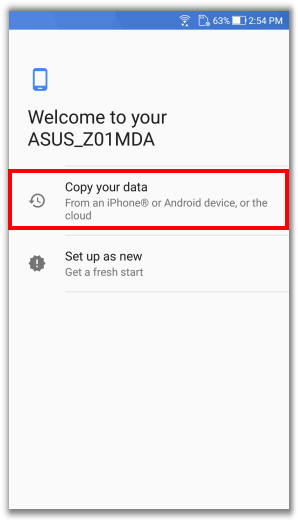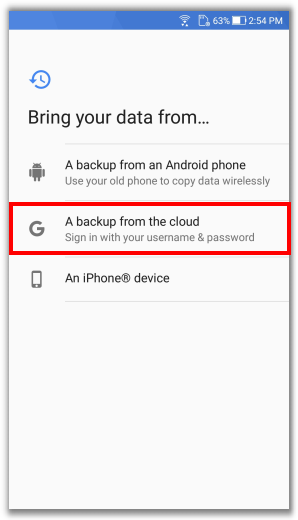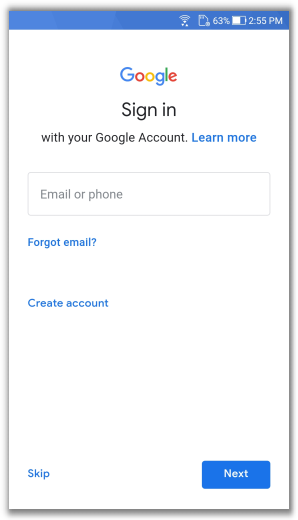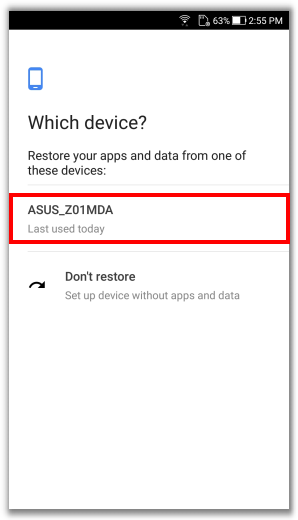[스마트폰] 스마트폰에 저장된 데이터를 백업하는 방법은 무엇입니까?
1. 기존에 저장된 데이터의 백업
Google 계정에 로그인하여 Zenfone의 모든 앱 데이터, 통화 내역, 장치 설정, 사진 및 동영상을 Google 드라이브에 백업할 수 있습니다.
Android Q(10.0)가 설치된 장치에서는 Settings(설정) > System(시스템) > Backup(백업)으로 이동한 다음 "Back up to Google Drive(Google 드라이브에 백업)"를 활성화합니다.
Google 계정에 로그인하거나 새로운 계정을 추가한 다음 백업 프로세스를 완료합니다.
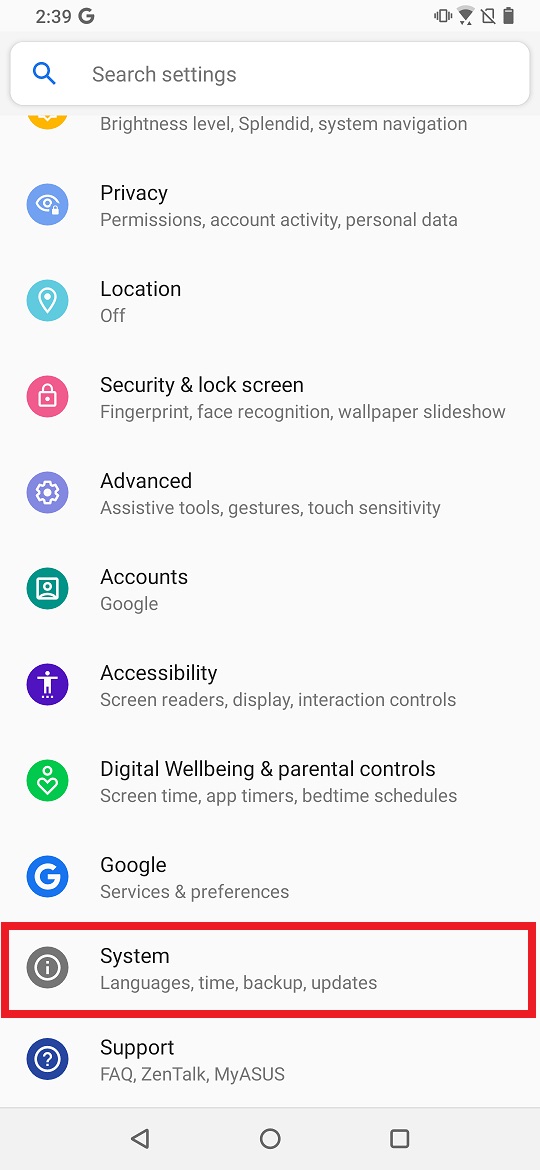
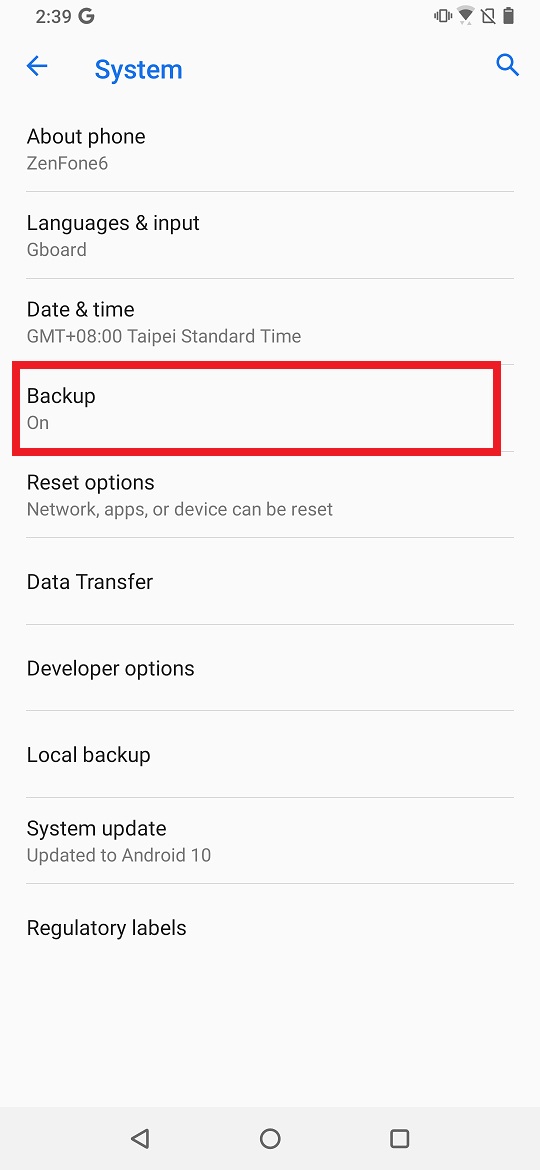
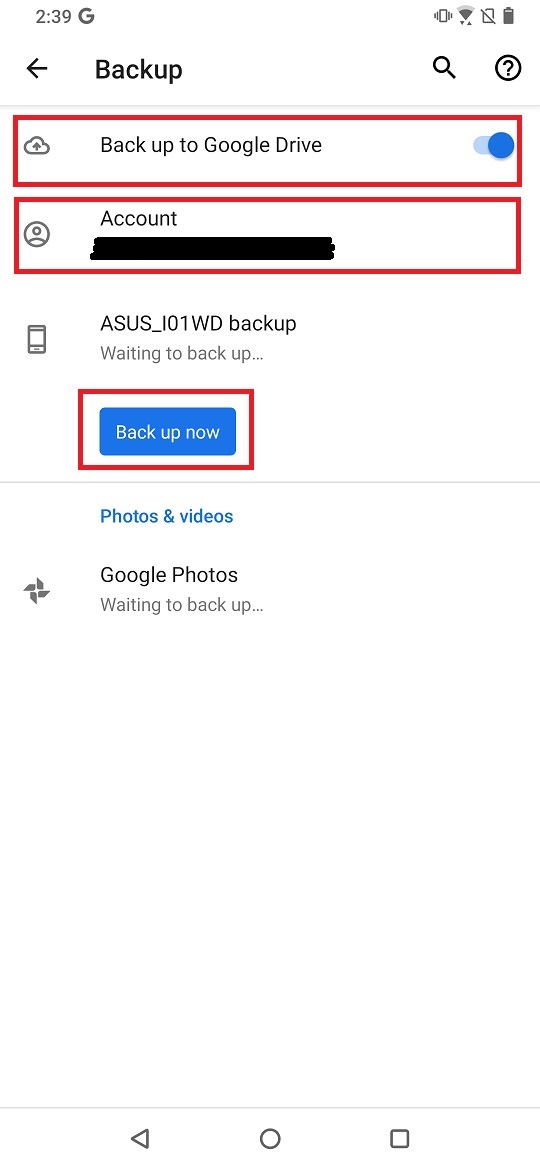
Android Q(9.0)가 설치된 장치에서는 Settings(설정) > System(시스템) > Backup(백업)으로 이동한 다음 "Back up to Google Drive(Google 드라이브에 백업)"를 활성화합니다.
Google 계정에 로그인하거나 새로운 계정을 추가한 다음 백업 프로세스를 완료합니다.
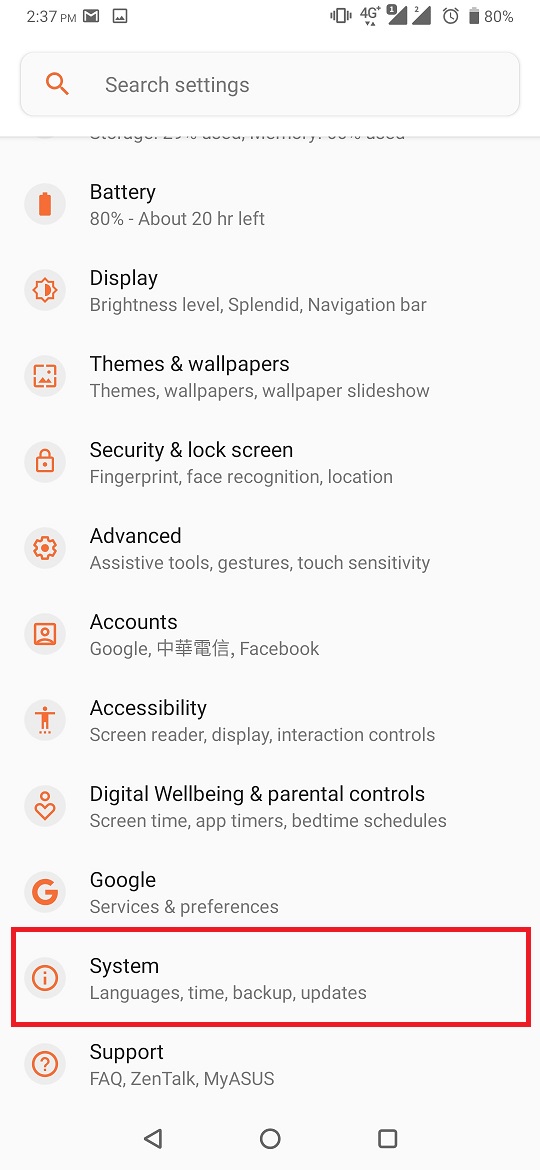
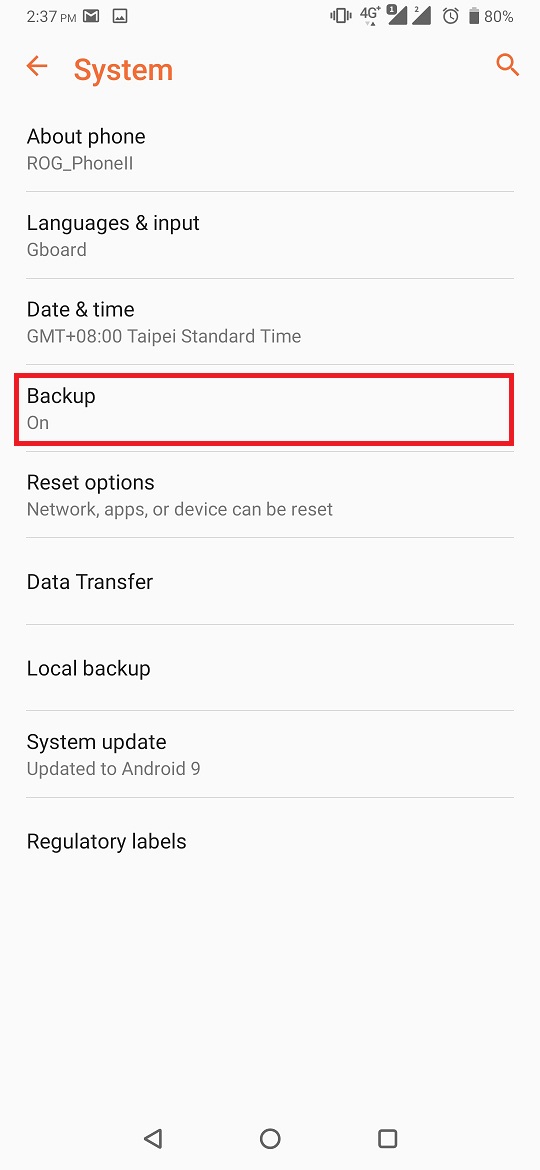
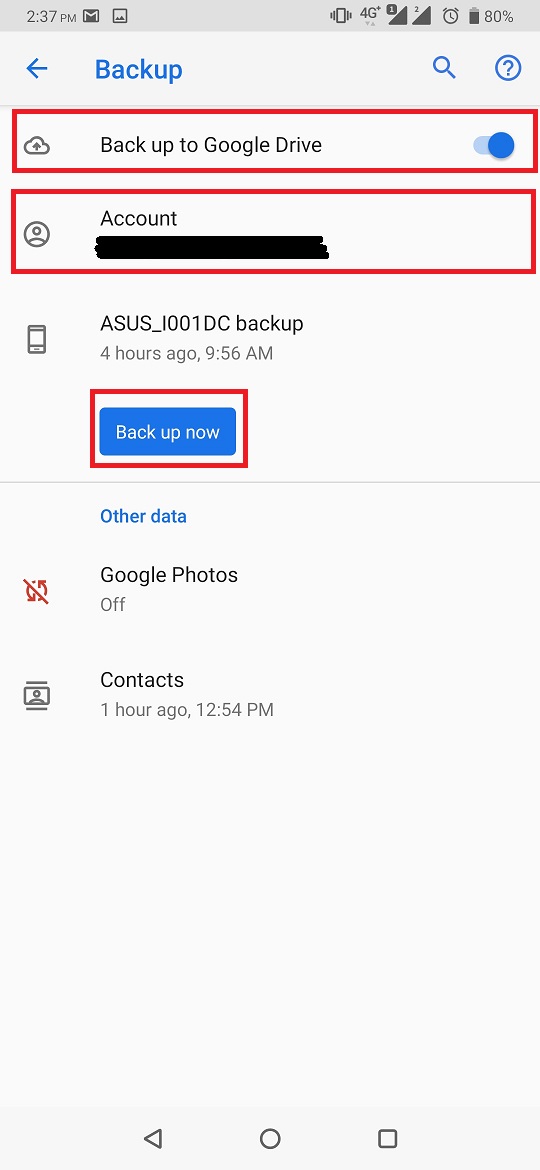
Android Q(8.0)가 설치된 장치에서는 Settings(설정) > System(시스템) > Backup(백업)으로 이동한 다음 "Back up to Google Drive(Google 드라이브에 백업)"를 활성화합니다.
Google 계정에 로그인하거나 새로운 계정을 추가한 다음 백업 프로세스를 완료합니다.
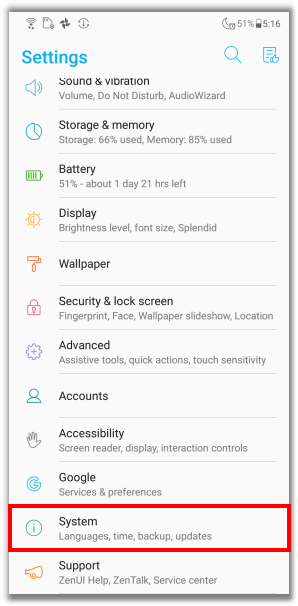
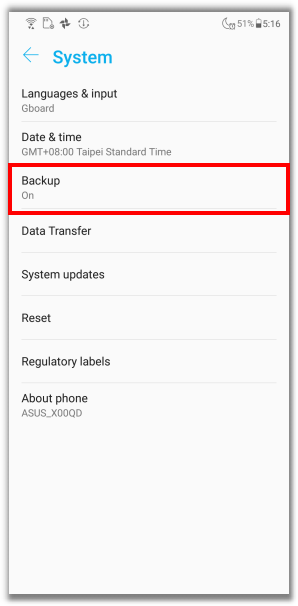
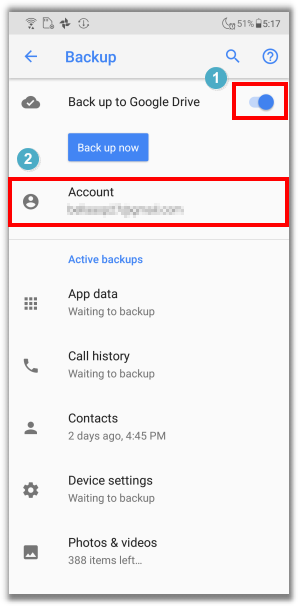
Android N(7.0) 및 이전 버전이 설치된 장치에서는 Settings(설정) > Backup & Reset(백업 & 재설정) > Back up my data(내 데이터 백업)를 선택합니다.
"Back up my data(내 데이터 백업)"를 활성화하고 Google 계정에 로그인하거나 새 계정을 추가하여 백업 프로세스를 완료합니다.
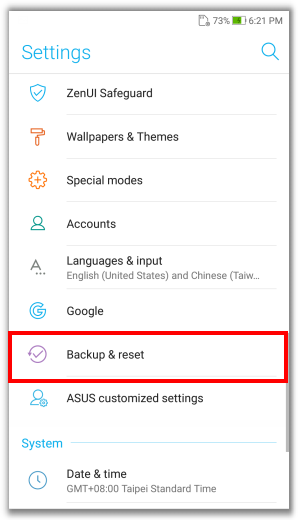
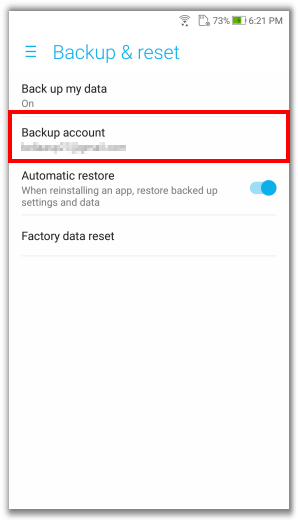
2. 백업한 데이터의 확인
다른 장치(예: 데스크탑)를 통해 Google 홈페이지에서 Google 계정에 로그인할 수 있습니다. Google 앱 옵션 > 드라이브를 선택합니다.
왼쪽 열의 기능에서 백업을 선택하면 Google 드라이브에서 시간 정보와 함께 백업된 모든 데이터가 표시됩니다.
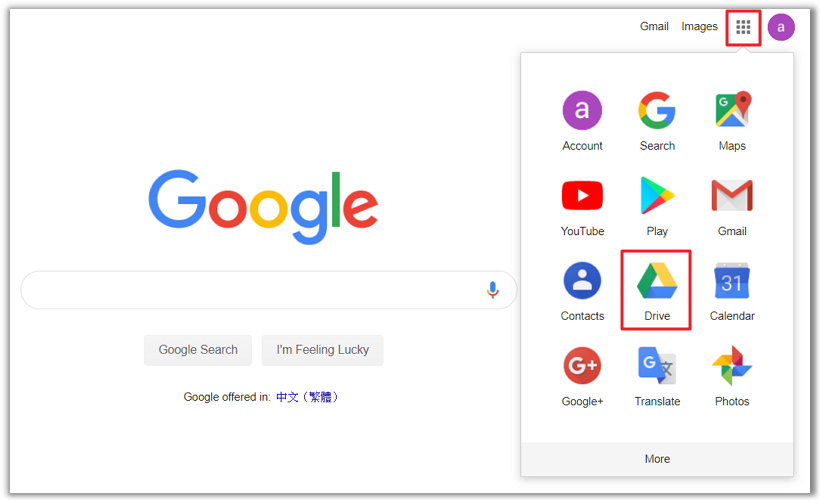
필요한 데이터를 클릭하면 백업된 관련 애플리케이션을 확인할 수 있습니다. (예: 앱 데이터, 통화 내역, 장치 설정, 사진 및 동영상)
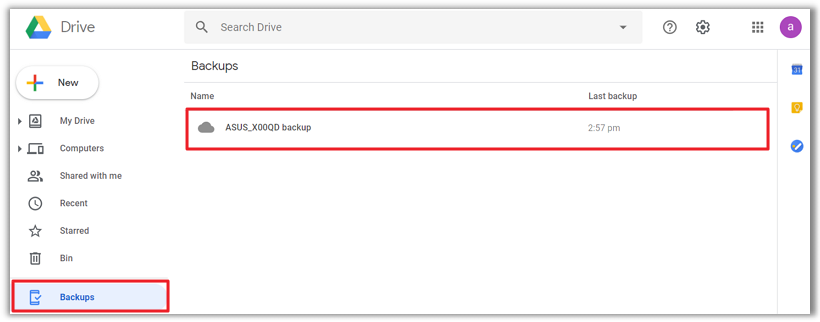
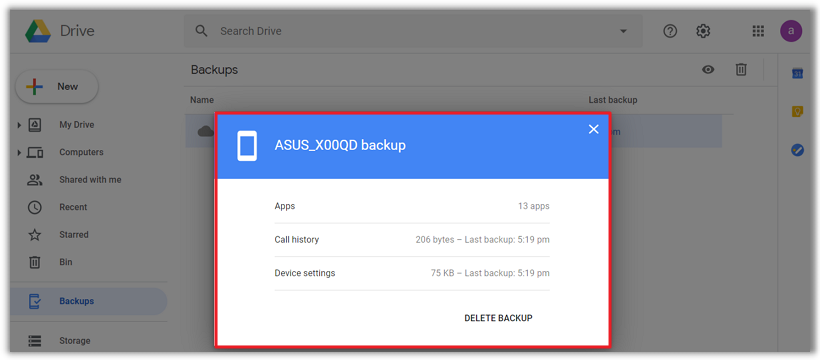
3. 기존 데이터의 복구
공장 데이터 재설정을 수행하거나 새로운 Zenfone 장치를 구매한 후 최초 단계에서 네트워크에 연결하고 Copy your data(내 데이터 복사) > A backup from the cloud(클라우드에서 백업) 옵션을 선택합니다.
Zenfone 장치에서 Google 계정에 로그인하면 기존 데이터가 복구됩니다.